Índice
A instalação do Windows 11 num sistema que não satisfaça os requisitos mínimos do sistema não é aconselhada. Deve sentir-se confiante com o risco de ter problemas de estabilidade se decidir instalar o Windows 11 em hardware incompatível.
A instalação do Windows 11 num sistema que não satisfaça os requisitos desencadeia a seguinte exclusão de responsabilidade no ecrã de configuração do Windows:
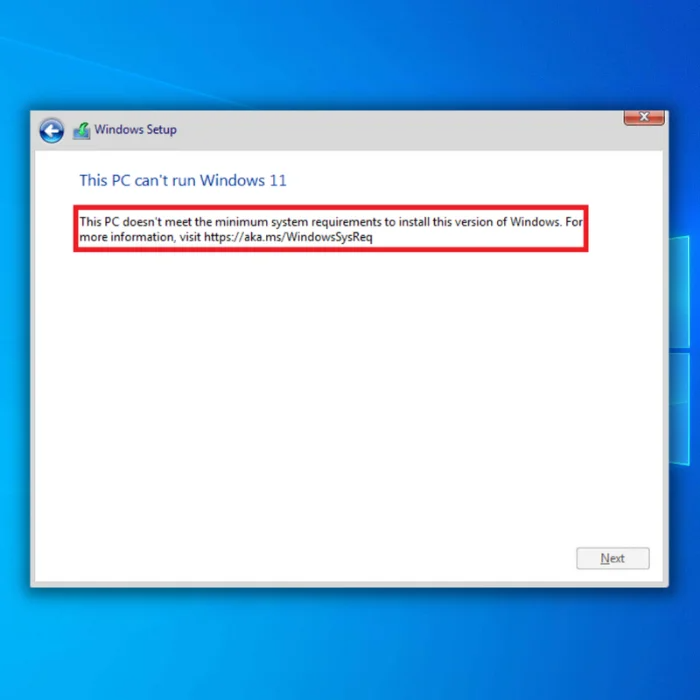
"Este PC não cumpre os requisitos mínimos de sistema para executar o Windows 11 - estes requisitos ajudam a garantir uma experiência mais fiável e de maior qualidade. A instalação do Windows 11 neste PC não é recomendada e pode resultar em problemas de compatibilidade. Se instalar o Windows 11, o seu PC deixará de ser suportado e não terá direito a receber actualizações. Danos no seu PC devido à falta dea compatibilidade não está coberta pela garantia do fabricante".
Estes problemas de compatibilidade ou outros problemas podem provocar o mau funcionamento do seu dispositivo. Não é garantido que as actualizações, incluindo os patches de segurança, cheguem a sistemas que já não cumpram estes requisitos de sistema.
Ao tentar instalar o Windows 11 nos seus computadores, muitos clientes depararam-se com o problema "este PC não consegue executar o Windows 11". As definições de Arranque Seguro e TPM 2.0 num dispositivo são responsáveis por este problema. Um utilizador poderá ter de corrigir ambos ou apenas um dos problemas para instalar corretamente o Windows 11 num computador.
Requisitos mínimos do Windows 11
Eis o que precisa de ter para instalar o Windows 11 no seu PC:
- Processador - 1 gigahertz (GHz) ou mais rápido com dois ou mais núcleos num processador ou sistema num chip (SoC) de 64 bits compatível.
- RAM - 4 gigabytes (GB).
- Armazenamento - Dispositivo de armazenamento de 64 GB ou superior.
- Firmware do sistema - A UEFI deve suportar o arranque seguro.
- TPM - Trusted Platform Module (TPM) versão 2.0. Consulte aqui as instruções sobre como o seu PC pode ser ativado para cumprir este requisito.
- Placa gráfica - Compatível com DirectX 12 ou posterior com controlador WDDM 2.0.
Verifique a compatibilidade do seu computador com o Windows 11 executando a aplicação PC Health Check antes de atualizar para o novo sistema operativo.
Esta ferramenta acede às peças fundamentais do PC para determinar quais as que não cumprem as normas e liga a instruções específicas para a resolução do problema.
- Não perca: O Trusted Platform Module não está a funcionar corretamente Guia de reparação
Como corrigir a mensagem de erro "Aka.ms/windowssysreq
Primeiro método - Verificar se há uma nova atualização do Windows
Garantir que o seu sistema operativo Windows 10 está atualizado é muito importante para assegurar que a sua atualização para o Windows 11 decorre sem problemas. As actualizações do Windows contêm actualizações de controladores, actualizações de ficheiros de sistema, actualizações de definições de vírus, correcções de erros e muito mais. Siga estes passos para verificar se existem novas actualizações do Windows.
- Clique na tecla "Windows" do seu teclado. Simultaneamente, prima "R" para abrir a janela de comandos da linha de execução. Escreva "control update" e prima enter.

- Clique no botão "Verificar actualizações" na janela do Windows Update. Receberá notificações como "Está atualizado" se não forem necessárias actualizações.

- Em alternativa, transfira e instale se a ferramenta Windows Update encontrar uma nova atualização. Terá de reiniciar o computador após uma atualização.

Segundo método - Desligar dispositivos de hardware externos
Se tiver vários dispositivos de hardware externos, desligue-os todos. Desligar dispositivos de hardware externos, como unidades flash USB, discos rígidos externos e altifalantes do computador elimina a possibilidade de um dos dispositivos estar a causar a mensagem de erro.
Pode desactivá-lo no gestor de dispositivos, mas desligá-los é muito mais rápido. Depois de desligar todos os dispositivos, verifique se o erro persiste.
Terceiro método - Atualização manual dos controladores de dispositivos
Tal como mencionado, os controladores desactualizados também podem causar o erro "Aka.ms/windowssysreq". Siga estes passos para atualizar manualmente os controladores do seu dispositivo.
- Prima as teclas "Windows" e "R" e escreva "devmgmt.msc" na linha de comando de execução e prima enter para abrir o Gestor de Dispositivos.

- Procure o dispositivo que pretende atualizar na lista de dispositivos do Gestor de Dispositivos. Neste exemplo, vamos atualizar os controladores da unidade de disco. Faça duplo clique em "Unidades de disco" para a expandir, clique com o botão direito do rato na unidade e clique em "Atualizar controladores".

- Para atualizar os controladores de hardware, deve ser selecionada a opção "Procurar controladores automaticamente" na janela pop-up de atualização de controladores. Siga as instruções subsequentes para instalar completamente o novo controlador da unidade de disco. Feche a janela Gestor de dispositivos, reinicie o computador e verifique este problema resolvido.

Quarto método - Utilizar uma ferramenta de terceiros para efetuar um diagnóstico
Você pode usar várias ferramentas para diagnosticar erros em seu computador que podem estar causando o problema "Aka.ms/windowssysreq". Uma das ferramentas multifuncionais mais confiáveis que recomendamos é o Fortect.
O Fortect corrige problemas comuns do computador, limpa ficheiros do sistema, evita a perda de ficheiros, corrige valores de registo incorrectos, protege-o contra spyware e falhas de hardware e afina o seu PC para que funcione no seu melhor. Em três acções simples, pode corrigir imediatamente problemas do PC e remover ameaças:
- Descarregar Fortect.
- Depois de instalar o Fortect no seu computador, será direcionado para a página inicial do Fortect. Clique em Start Scan (Iniciar Análise) para permitir que o Fortect analise o que precisa de ser feito no seu computador.

- Quando a verificação estiver concluída, clique em Iniciar Reparação para corrigir todos os itens que o Fortect encontrou e que estão a causar o problema "Aka.ms/windowssysreq" no seu computador.
Quinto método - Executar uma limpeza de disco
Se tem o seu sistema há muito tempo, este pode ter ficheiros de sistema obsoletos e corrompidos. Estes ficheiros podem ser a razão para o erro que está a ter. Para corrigir isto, deve tentar executar uma Limpeza de Disco.
- Para libertar espaço no disco, procure a Limpeza de disco na pesquisa do Windows, clicando no logótipo da Microsoft ou no botão do menu Iniciar no canto inferior esquerdo do ambiente de trabalho, escreva "Limpeza de disco" e prima Enter.
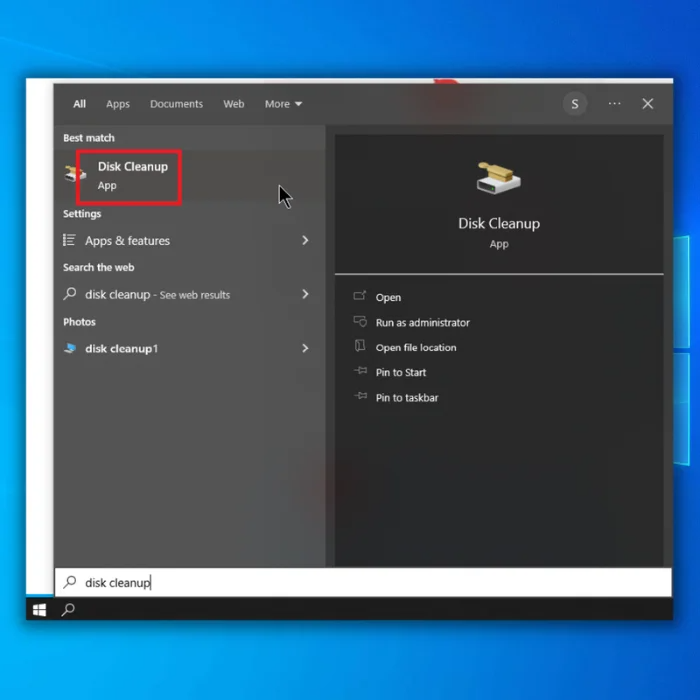
- Na janela Limpeza de disco, seleccione a unidade que pretende limpar.

- Clique em "Clean Up System Files" (Limpar ficheiros do sistema) na caixa de diálogo do disco.

- Seleccione os ficheiros que pretende apagar do seu disco e clique em "OK".
Sexto método - Reconfigurar os valores do registo
Por vezes, tem de enganar a configuração do Windows para que esta pense que o seu sistema cumpre os requisitos mínimos do sistema para o Windows 11. Mas lembre-se, embora isto elimine o erro de configuração "Aka.ms/windowssysreq", não garante a estabilidade.
- Reinicie o computador e inicie a configuração. Enquanto estiver na mensagem de erro "Este PC não pode executar o Windows", prima a tecla "shift" e a tecla "F10" no teclado para abrir a janela da linha de comandos.
- Escreva "regedit" e prima enter para abrir o editor de registo.
- No editor de registo, navegue até "HKEY_LOCAL_MACHINE\SYSTEM\Setup", clique com o botão direito do rato na pasta "Setup" e seleccione "novo" e "Chave".

- Dê ao novo nome "LabConfig", clique com o botão direito do rato num espaço em branco dentro da pasta e clique em "Novo". Seleccione o valor "DWORD (32 bits)" e dê-lhe o nome "BypassTPMCheck".

- Repita o mesmo processo e crie mais três valores DWORD e dê-lhes o seguinte nome:
- IgnorarSecureBootCheck
- BypassRAMCheck
- IgnorarCPUCheck

- Depois de criar estes valores DWORD, altere os dados do valor para "1". Feche o editor de registo e reinicie a configuração do Windows. A mensagem de erro de configuração "Aka.ms/windowssysreq" já não deve aparecer.
Embrulhar
O Windows 11 é um sistema muito bonito, e a ocorrência de soluços e problemas é uma garantia se o seu sistema não cumprir os requisitos mínimos do sistema para o Windows 11.

